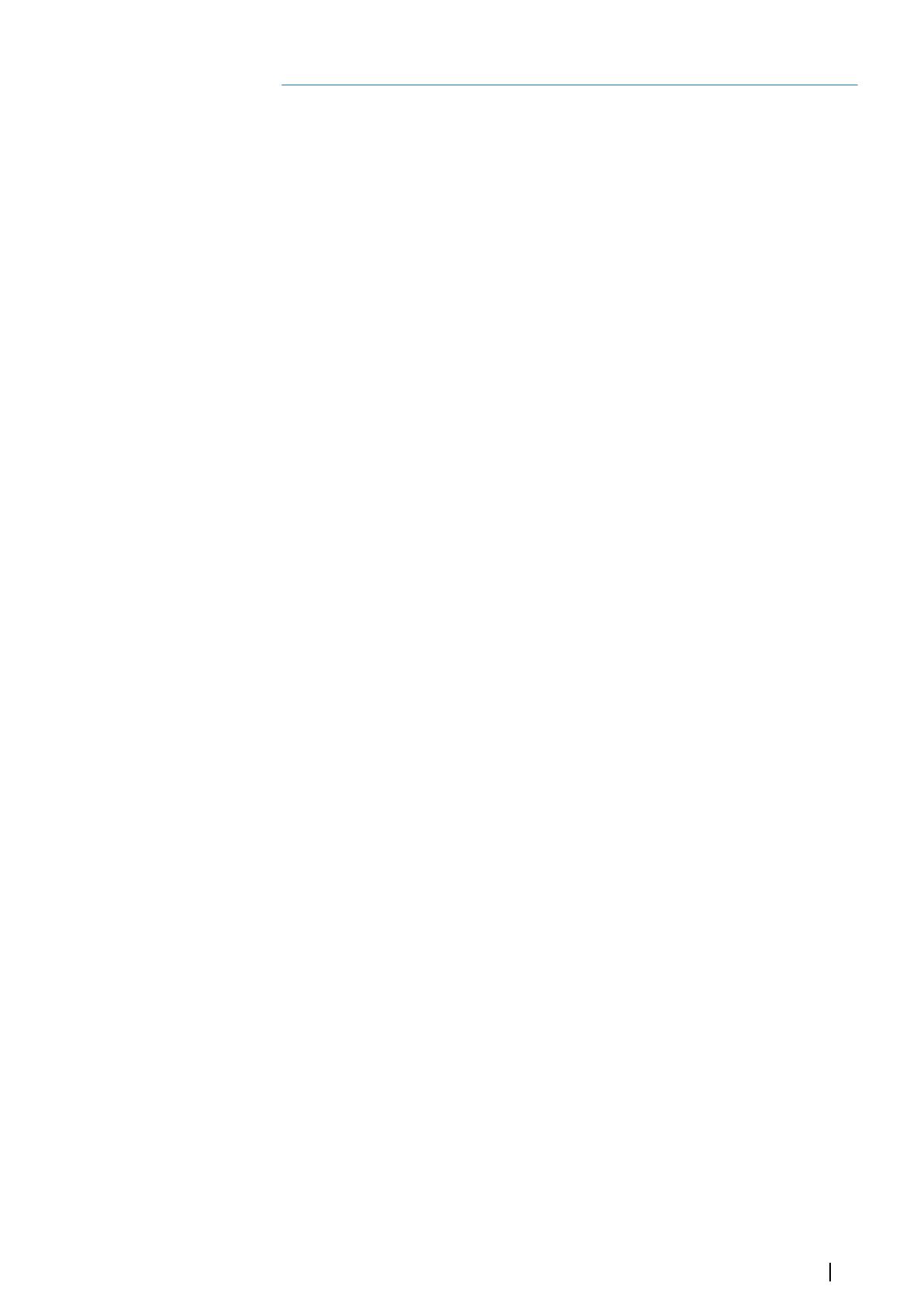
Johdanto
Vastuuvapausilmoitus
Navico kehittää tuotteitaan jatkuvasti. Siksi pidätämme oikeuden tehdä tuotteeseen milloin
tahansa myös sellaisia muutoksia, jotka eivät sisälly tähän ohjeeseen. Ota yhteyttä lähimpään
jälleenmyyjään, jos tarvitset lisätietoa.
Omistaja on yksin vastuussa laitteen asentamisesta ja käyttämisestä tavalla, joka ei aiheuta
onnettomuuksia, henkilövahinkoja tai omaisuusvahinkoja. Tämän tuotteen käyttäjä on yksin
vastuussa turvallisten veneilykäytäntöjen noudattamisesta.
NAVICO HOLDING AS SEKÄ SEN TYTÄRYHTIÖT JA SIVULIIKKEET SANOUTUVAT IRTI
KORVAUSVASTUUSTA SILLOIN, KUN TUOTETTA ON KÄYTETTY TAVALLA, JOKA SAATTAA
AIHEUTTAA ONNETTOMUUKSIA TAI VAHINKOA TAI RIKKOA LAKIA.
Tässä ohjeessa tuote esitetään sellaisena kuin se ohjeen tulostushetkellä oli. Navico Holding
AS sekä sen tytäryhtiöt ja sivuliikkeet pidättävät oikeuden tehdä muutoksia teknisiin tietoihin
ilman erillistä ilmoitusta.
Hallitseva kieli
Tämä lauseke, käyttöohjeet ja muut tuotetta koskevat tiedot (dokumentaatio) voidaan
kääntää toiselle kielelle tai ne on käännetty toiselta kieleltä (käännös). Mikäli ristiriitoja
havaitaan dokumentaation eri käännösten välillä, dokumentaation englanninkielinen versio
on virallinen versio.
Tavaramerkit
Navico
®
on Navico Holding AS:n rekisteröity tavaramerkki.
Simrad
®
on käytössä Kongsbergin lisenssillä.
Bluetooth
®
on Bluetooth SIG, Inc.:n rekisteröity tavaramerkki.
C-MAP
®
on Navico Holding AS:n rekisteröity tavaramerkki.
C-Monster
™
on JL Marine Systems, Inc.:n tavaramerkki.
CZone
™
on Power Products LLC:n tavaramerkki.
Evinrude
®
on BRP US, Inc:n rekisteröity tavaramerkki.
FLIR
®
on FLIRin rekisteröity tavaramerkki.
FUSION-Link™ Marine Entertainment Standard™ on FUSION Electronics Ltd.:n rekisteröity
tavaramerkki.
Mercury
®
on Mercuryn rekisteröity tavaramerkki.
Navionics
®
on Navionics, Inc.:n rekisteröity tavaramerkki.
NMEA
®
ja NMEA 2000
®
ovat National Marine Electronics Associationin rekisteröityjä
tavaramerkkejä.
Power-Pole
®
on JL Marine Systems, Inc.:n rekisteröity tavaramerkki.
SD
™
ja microSD
™
ovat SD-3C, LLC:n tavaramerkkejä tai rekisteröityjä tavaramerkkejä
Yhdysvalloissa ja muissa maissa.
SiriusXM
®
on Sirius XM Radio Inc.:n rekisteröity tavaramerkki.
SmartCraft VesselView
®
on Mercuryn rekisteröity tavaramerkki.
Suzuki
®
on Suzukin rekisteröity tavaramerkki.
Yamaha
®
on Yamahan rekisteröity tavaramerkki.
Navico-tuotteet
Tässä käyttöohjeessa viitataan seuraaviin Navico-tuotteisiin:
• Broadband Radar™ (laajakaistatutka)
• Broadband 3G™ -(3G-laajakaistatutka)
• Broadband 4G™ -(4G-laajakaistatutka)
• DownScan Imaging™ (DownScan)
• DownScan Overlay™ (tietokerros)
• FishReveal™ (FishReveal)
Johdanto | NSS evo3S Käyttäjän ohjekirja
3


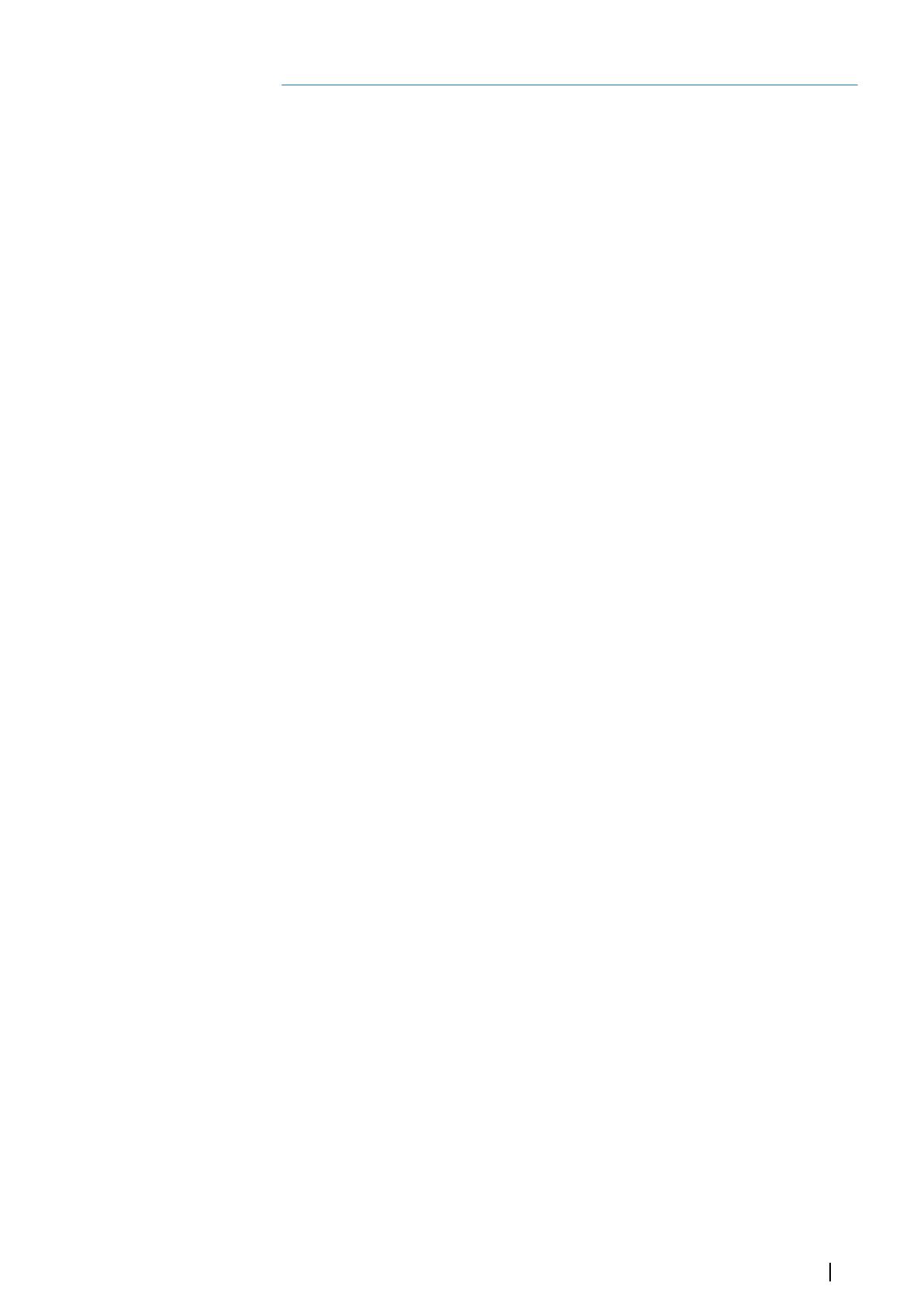
















 Industrial Scientific Tango TX2 Kasutusjuhend
Industrial Scientific Tango TX2 Kasutusjuhend